Comment ajouter CAPTCHA à WooCommerce Checkout
Publié: 2023-04-19Voulez-vous ajouter CAPTCHA à la caisse WooCommerce ? Les CAPTCHA peuvent être une bonne couche de sécurité pour empêcher le spam. Si vous cherchez un guide étape par étape pour le faire, nous avons quelque chose pour vous.
Mais d'abord, apprenons ce qu'est CAPTCHA et pourquoi les utiliser.
Qu'est-ce que CAPTCHA ?
CAPTCHA signifie Test de Turing public entièrement automatisé pour différencier les ordinateurs des humains .
Il s'agit d'une technologie capable de faire la distinction entre les vrais utilisateurs et les spam bots pour assurer la sécurité du site. CAPTCHA donne des énigmes et des défis difficiles pour les ordinateurs mais faciles à résoudre pour les gens.
L'utilisation de CAPTCHA sur votre site créera et affichera des défis frontaux simples qu'un utilisateur doit terminer avant d'effectuer une tâche spécifique. Le processus vous permet de filtrer le trafic malveillant et d'empêcher les robots et les programmes automatisés d'accéder à votre site Web. C'est donc une excellente idée pour améliorer la sécurité et les performances du site.
Types de CAPTCHA
Il existe six types de CAPTCHA :
- Basé sur l'image : CAPTCHA basé sur l'image utilise des images déformées de lettres ou de chiffres qui sont difficiles à lire pour les machines mais toujours lisibles par les humains.
- Basé sur l'audio : ce type de CAPTCHA utilise une série de mots prononcés ou de chiffres que l'utilisateur doit saisir. Il est conçu pour être accessible aux utilisateurs malvoyants.
- Basé sur les mathématiques : le CAPTCHA basé sur les mathématiques utilise des problèmes mathématiques simples que les humains peuvent résoudre.
- Basé sur du texte : Ce type de CAPTCHA utilise des questions ou des puzzles basés sur du texte conçus pour être faciles pour les humains mais difficiles pour les machines.
- Basé sur un puzzle : le CAPTCHA basé sur un puzzle demande aux utilisateurs de résoudre un puzzle simple, comme faire glisser et déposer une forme dans une zone désignée.
- Invincible : ce type de CAPTCHA fonctionne en arrière-plan et ne nécessite aucune action de la part de l'utilisateur. Il utilise divers algorithmes pour déterminer si un utilisateur est humain en fonction de son comportement sur le site Web.
Chaque type de CAPTCHA présente des avantages et des inconvénients, et le meilleur type à utiliser dépend des besoins spécifiques du site Web et de ses utilisateurs. Vous savez maintenant ce que sont les CAPTCHA et leurs types. Voyons ensuite comment l'ajout de CAPTCHA à la caisse WooCommerce peut être utile.
Pourquoi ajouter CAPTCHA à WooCommerce Checkout ?
Vous devez ajouter CAPTCHA à la page de paiement de votre boutique en ligne pour éviter les spams.
Pour chaque boutique de commerce électronique en ligne, la sécurité est une préoccupation majeure de nos jours.
Surtout si vous utilisez un logiciel gratuit ou open source comme WooCommerce, vous savez peut-être déjà que vous devez prendre des précautions supplémentaires pour la sécurité de votre boutique. CAPTCHA peut être l'une des meilleures solutions pour protéger votre boutique contre les bots et les attaques.
Voici quelques exemples où les CAPTCHA peuvent être utiles :
- Empêcher le spam : un CAPTCHA peut aider à empêcher les spambots de soumettre de fausses commandes sur votre site Web, ce qui vous permet d'économiser du temps et des ressources pour trier et supprimer ces commandes.
- Éliminer la fraude : cela peut également aider à prévenir les transactions frauduleuses en garantissant que la personne qui passe la commande est une personne réelle et non un programme informatique conçu pour arnaquer votre site Web.
- Protégez les données client : l'ajout d'un CAPTCHA peut également aider à protéger les données personnelles et financières de votre client en empêchant l'accès non autorisé à votre site Web et au processus de paiement.
- Conformité : selon votre emplacement, l'ajout d'un CAPTCHA à votre page de paiement peut nécessiter la conformité aux réglementations en matière de confidentialité et de sécurité des données, telles que le RGPD dans l'Union européenne.
Dans l'ensemble, l'ajout d'un CAPTCHA à votre page de paiement peut contribuer à améliorer la sécurité de votre site Web, à protéger les données de vos clients et à garantir la conformité aux réglementations en vigueur.
Meilleurs plugins WordPress CAPTCHA
Voici quelques plugins WordPress pour intégrer CAPTCHA dans votre boutique.
1) reCaptcha par BestWebSoft
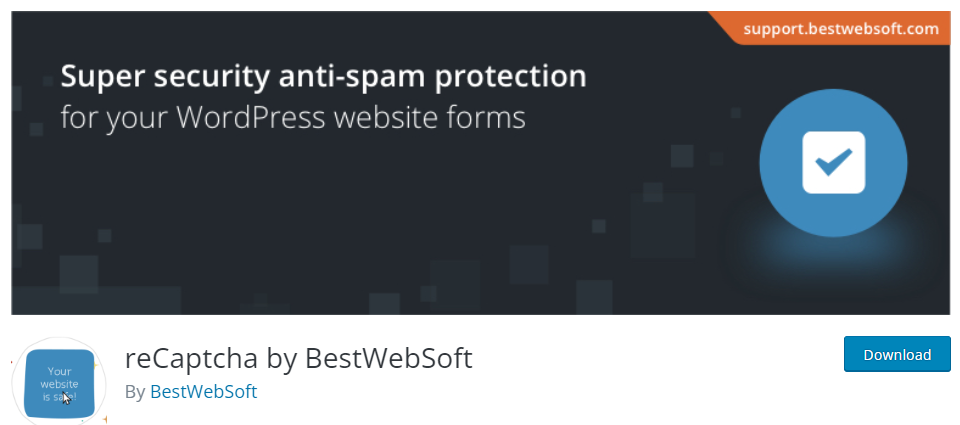
reCaptcha de BestWebSoft est l'un des meilleurs outils pour ajouter une protection reCAPTCHA sous diverses formes sur votre site Web, y compris les formulaires de connexion, d'inscription, de commentaires et de contact. Ce plugin est facile à utiliser et ne nécessite aucune connaissance en codage.
reCaptcha by BestWebSoft est compatible avec WooCommerce et vous pouvez l'intégrer aux pages d'inscription et de paiement. Cela permet d'éviter les enregistrements de spam et les achats frauduleux sur votre site Web. En outre, le plugin offre une intégration avec différentes versions de reCAPTCHA, telles que v2 et v3.
Il fournit également plusieurs options de thème et vous permet de personnaliser la taille et l'alignement du widget reCAPTCHA.
Caractéristiques
- Prend en charge v2, v3
- reCAPTCHA redimensionnable
- Intégration facile avec plusieurs pages
- Intégration avec les méthodes de paiement et de paiement
- Différents thèmes au choix
Tarification
Ce plugin propose des versions gratuites et premium. reCAPTCHA V2, V3 et les entreprises sont tous disponibles. Vous pouvez utiliser l'outil de versions gratuites lorsque vous débutez ou que vous n'avez besoin que des fonctionnalités de base. D'autre part, vous pouvez obtenir un plan premium de 29 $/an avec plusieurs fonctionnalités de pointe.
2) reCaptcha pour WooCommerce
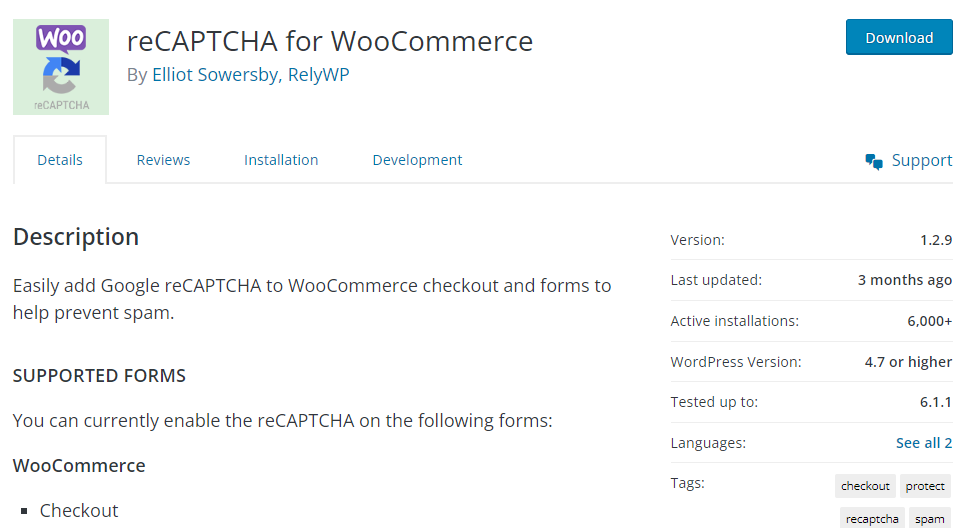
reCaptcha pour WooCommerce est un plugin qui protège votre boutique en ligne contre le spam et la fraude. L'outil est livré avec plusieurs fonctionnalités et un tableau de bord facile à utiliser.
Le plugin est facile à installer et à configurer et fonctionne de manière transparente avec la plateforme WooCommerce. Il propose deux types de captcha, reCaptcha v2 et reCaptcha v3. Une fois que vous avez correctement configuré le plug-in, vous pouvez ajouter CAPTCHA à vos pages d'inscription, de connexion, de paiement, d'examen des produits et de suivi des commandes sans aucun problème.
Avec reCaptcha pour WooCommerce, vous pouvez facilement empêcher les fausses commandes et inscriptions. C'est l'un des meilleurs plugins pour ajouter CAPTCHA à la caisse WooCommerce.
Caractéristiques
- Prise en charge de reCaptcha v2 et reCaptcha v3
- Conception conviviale
- Option captcha audio
- Paramètres captcha personnalisables
- Affichage captcha conditionnel
- Compatibilité mobile
- Prise en charge multisites
Tarification
Le reCaptcha pour le plugin WooCommerce est un plugin gratuit. Il peut être téléchargé à partir d'ici.
3) Google reCAPTCHA avancé
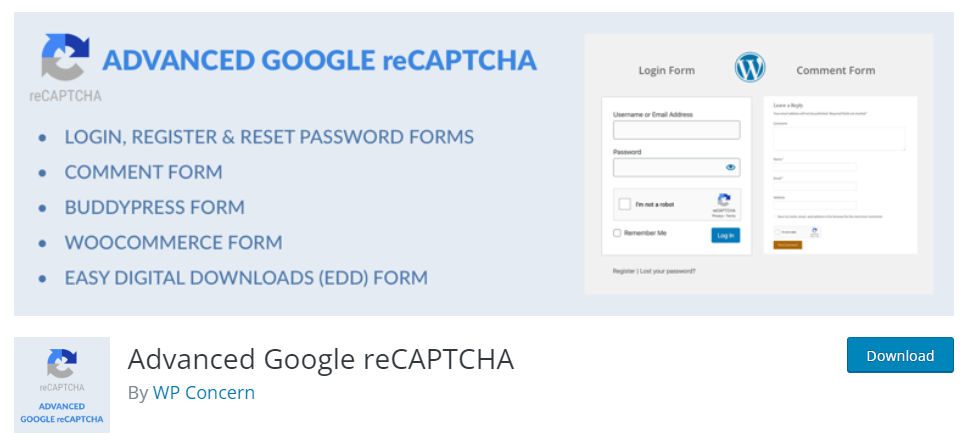
Si vous préférez un plugin CAPTCHA optimisé pour les performances et riche en fonctionnalités, vous devriez consulter Advanced Google reCAPTCHA . Avec l'outil, vous pouvez facilement ajouter une zone CAPTCHA à plusieurs formulaires. L'outil est optimisé pour WooCommerce et aussi Easy Digital Downloads.
Une autre caractéristique notable d'Advanced Google reCAPTCHA est la prise en charge multisite. De plus, l'outil est prêt pour la traduction. Par conséquent, quelle que soit la langue que vous utilisez sur votre boutique WooComemrce, Advanced Google reCAPTCHA peut être un bon ajout. Tout ce dont vous avez besoin est un plugin de traduction WordPress.
Caractéristiques
Advanced Google reCAPTCHA est une fonctionnalité de sécurité puissante avec plusieurs fonctionnalités avancées. Certaines des fonctionnalités clés d'Advanced Google reCAPTCHA incluent :
- Analyse comportementale
- Captcha invisible
- Analyse adaptative des risques
- Défis personnalisables
- Prise en charge de plusieurs langues
- Intégration API
Tarification
Advanced Google reCAPTCHA est gratuit à télécharger et à ajouter CAPTCHA à la caisse WooCommerce.
Si vous avez besoin d'en savoir plus sur les plugins CAPTCHA, n'hésitez pas à consulter notre article de blog. Nous avons partagé les meilleurs que vous pouvez utiliser pour la tâche. Vous pourrez en choisir un en fonction de vos exigences et de vos préférences.

Passons ensuite au cœur de l'article, qui consiste à ajouter CAPTCHA au formulaire de paiement.
Comment ajouter CAPTCHA à la caisse WooCommerce ?
Il existe deux méthodes plus connues pour ajouter CAPTCHA à la caisse WooCommerce.
- Utiliser un plugin dédié
- Avec codes
Nous allons vous montrer les deux méthodes. Selon vos besoins, vous pouvez choisir une méthode.
Commençons par la méthode du plugin.
1) Méthode de plugin
Comme nous l'avons mentionné précédemment, plusieurs plugins sont disponibles pour la tâche. Pour ce tutoriel, nous utiliserons reCAPTCHA pour WooCommerce. Voyons le processus étape par étape.
1.1) Installation et activation
Pour installer le plugin, allez dans Plugins > Add New .
Veuillez rechercher le plugin et l'installer sur votre boutique WooComemrce.
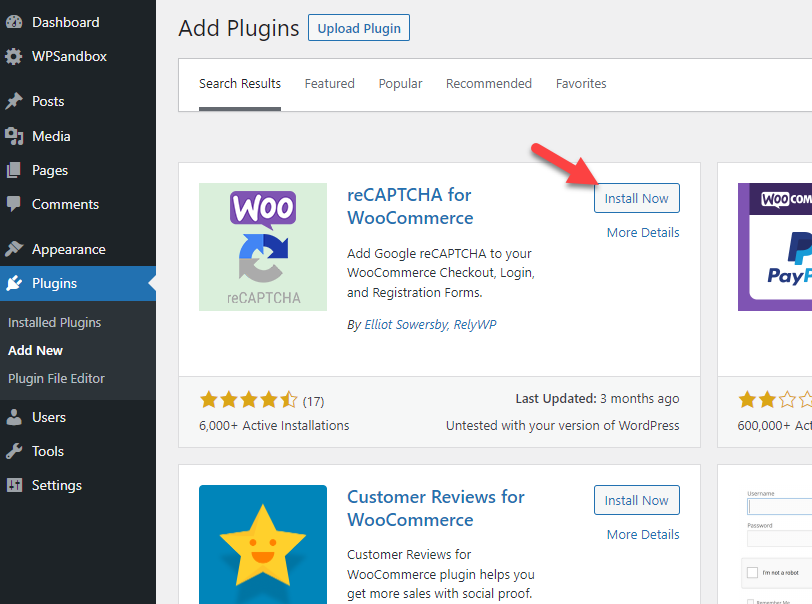
Une fois l'installation terminée, activez-la.
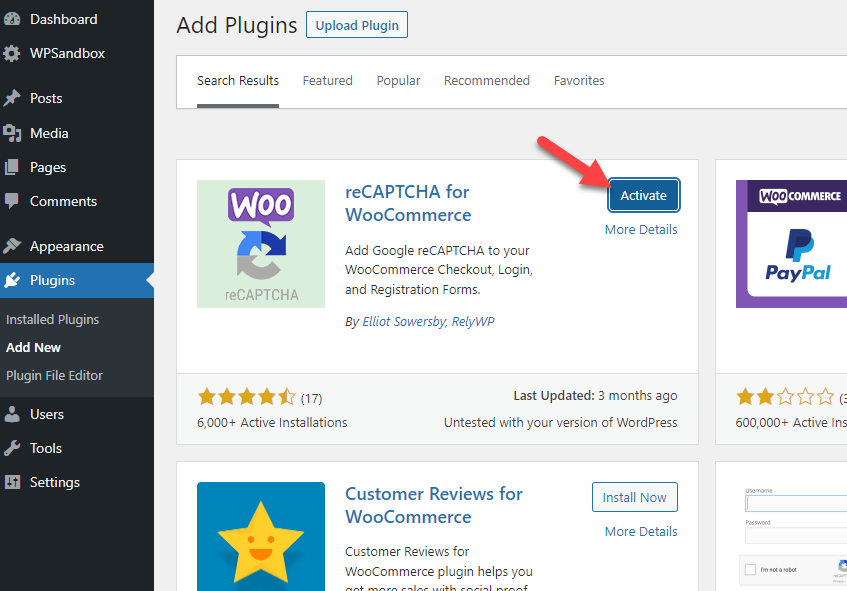
Dans la section des paramètres de WordPress, vous pouvez voir la configuration du plugin.
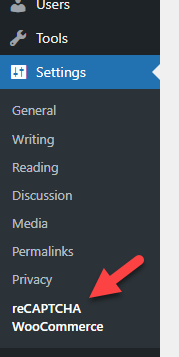
Passons à l'étape suivante, en configurant correctement le plugin.
1.2) Configurer le plugin
Le plugin est livré avec des options de configuration minimales. Si vous ouvrez la page des paramètres du plugin, vous verrez que tout ce que vous avez à faire est d'obtenir les clés API, de choisir les formulaires que vous devez protéger et d'enregistrer les paramètres. 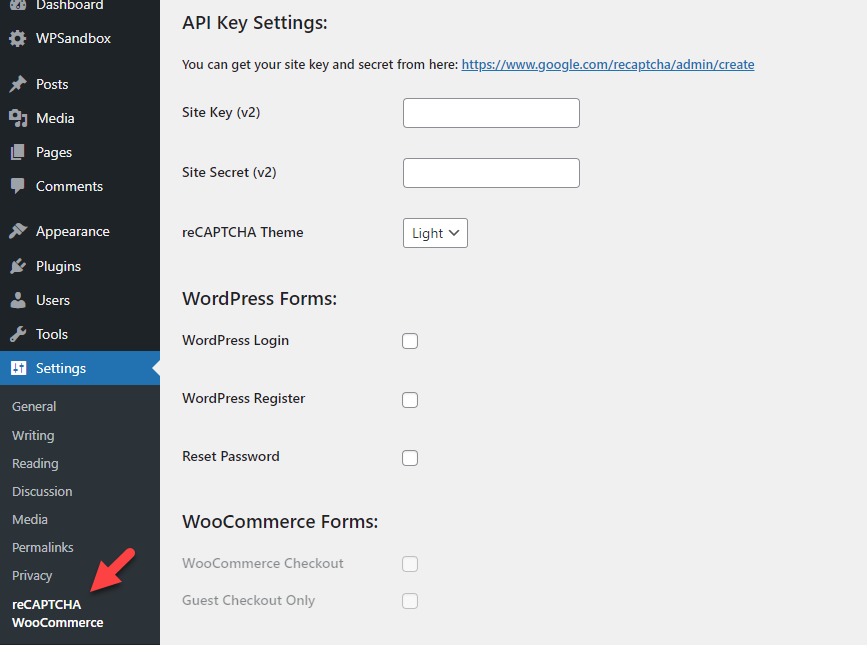
Les clés de site et les clés secrètes sont essentielles pour terminer le processus. Voyons donc comment les obtenir sans aucune erreur.
1.3) Obtenir les paramètres de l'API
Pour obtenir vos identifiants API, rendez-vous ici.
Ensuite, entrez les détails comme l'étiquette, le type reCAPTCHA et le nom de domaine. Une fois que vous les avez configurés, appuyez sur le bouton Soumettre .
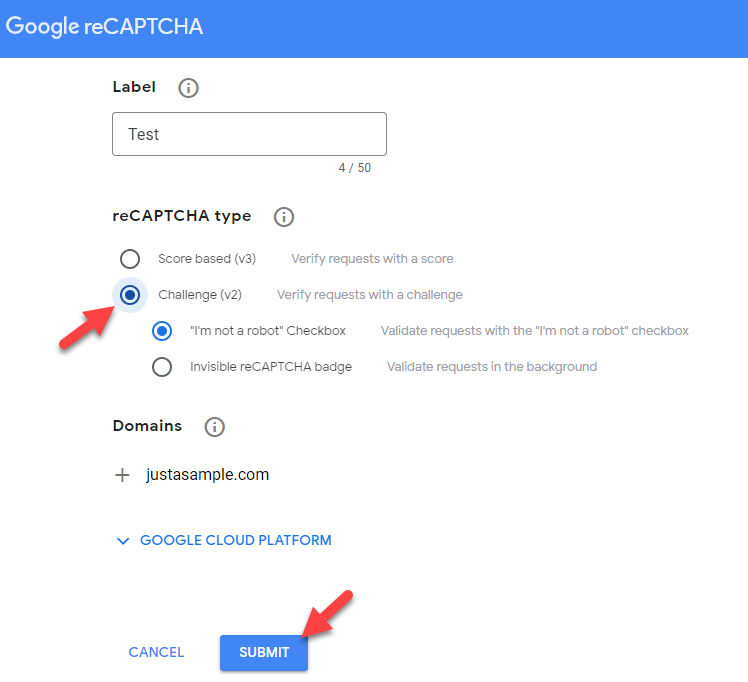
À l'âge suivant, vous verrez le site et les clés secrètes.
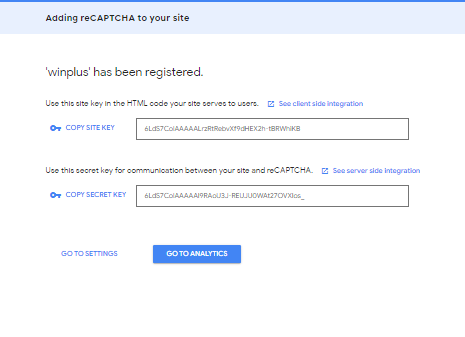
Vous devez copier ces clés et les coller dans les paramètres du plugin.
1.4) Compléter la configuration
Une fois que vous avez correctement collé les clés, vous avez terminé.
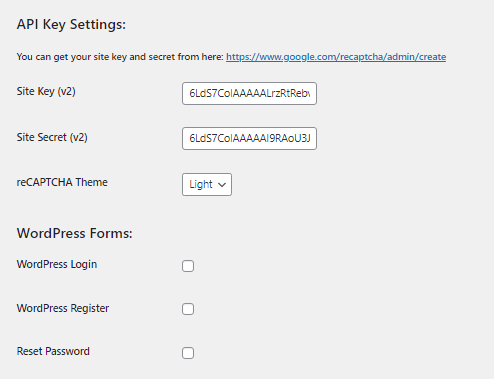
1.5) Choisissez les formulaires
Sous la section Formulaires WooCommerce , activez le paiement WooCommerce .
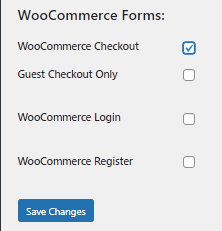
Cliquez sur enregistrer les modifications pour terminer le processus.
1.6) Tester la réponse API
Vous devez tester la réponse de l'API pour vous assurer que tout fonctionne correctement. Après avoir enregistré les paramètres, vous verrez un CAPTCHA sur la page. Pour vous assurer que le CAPTCHA fonctionne, cochez la case et cliquez sur le bouton Test API Response ci-dessous.
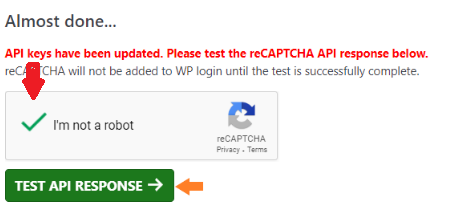
Et vous avez terminé.
C'est la plus simple des deux méthodes et ne nécessite aucune expertise en programmation.
2) Par programmation
Si vous n'avez pas besoin d'utiliser un plugin dédié pour ajouter CAPTCHA à la caisse WooCommerce, vous pouvez utiliser un peu de code.
Nous ajouterons l'extrait de code au fichier functions.php du thème. Nous vous recommandons vivement de générer une sauvegarde complète du site Web avant d'effectuer la tâche pour assurer la sécurité de votre site. Ajoutez également l'extrait de code au functions.php de votre thème enfant ou à un plugin spécifique au site. Vous pouvez utiliser des extraits de code si vous avez besoin d'une recommandation.
2.1) Copiez le code
La première chose que vous devez faire est de copier le code mentionné ci-dessous.
/**
* Ajouter reCaptcha à la caisse
*/
function doublee_show_me_the_checkout_captcha($checkout) {
echo '<div class=”g-recaptcha” data-sitekey=”YOUR_KEY_HERE”></div>' ;
}
add_action('woocommerce_checkout_order_review', 'doublee_show_me_the_checkout_captcha', 18);
/**
* Valider reCaptcha
*/
function doublee_process_recaptcha() {
$postdata = $_POST['g-recaptcha-response'] ;
$verified_recaptcha = file_get_contents('https://www.google.com/recaptcha/api/siteverify?secret=YOUR_KEY_HERE&response='.$postdata);
$response = json_decode($verified_recaptcha);
si(!$réponse->succès) {
wc_add_notice('Veuillez vérifier que vous n'êtes pas un robot' ,'error');
}
}
add_action('woocommerce_checkout_process', 'doublee_process_recaptcha');Vous devez ajouter votre clé de site et votre clé secrète au code avant d'activer le code.
2.2) Coller le code
Une fois que vous avez collé l'extrait dans le fichier functions.php ou le plugin d'extraits de code, enregistrez-le.
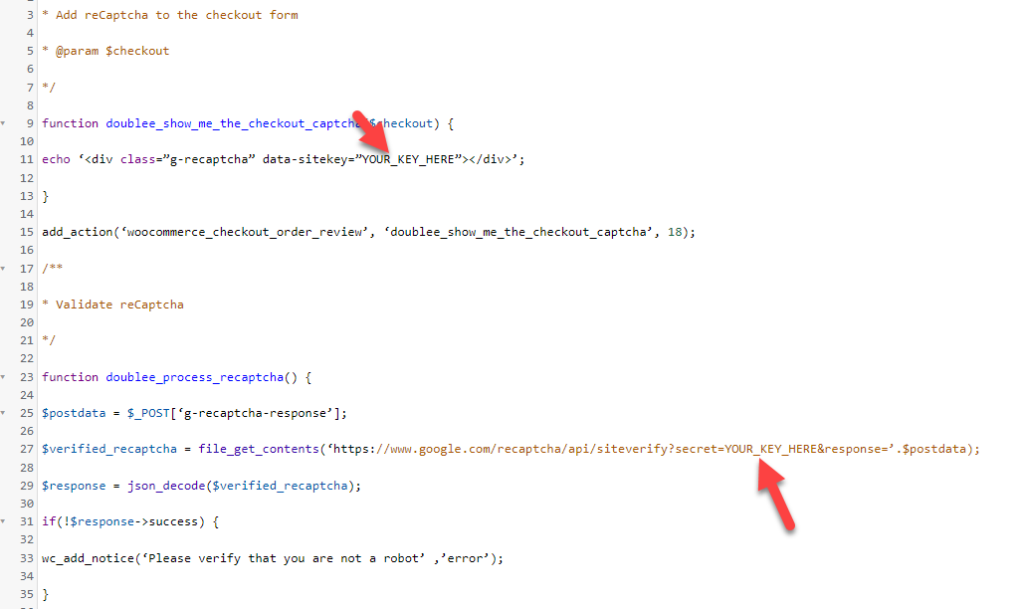
À partir de maintenant, vous verrez une nouvelle case CAPTCHA sur votre page de paiement. De cette façon, vous pouvez ajouter CAPTCHA à la page de paiement WooCommerce sans utiliser de plugin WordPress tiers.
Bonus : Ajoutez CAPTCHA à la connexion WooCommerce
Ci-dessus, nous vous avons montré deux méthodes pour ajouter CAPTCHA à la page de paiement WooCommerce. Ici, nous avons une solution si vous avez besoin d'ajouter CAPTCHA à votre page de connexion.
L'ajout de CAPTCHA à la page de connexion peut être pratique dans la plupart des cas. De cette façon, vous pouvez protéger votre site Web contre les bots qui devinent les noms d'utilisateur et les combinaisons de mots de passe (attaques par force brute).
Voici comment terminer la tâche sans aucun tracas.
Nous utiliserons le même plugin (reCaptcha pour WooCommerce) pour la tâche. Sous la section Formulaires WooCommerce, activez l'option de connexion.
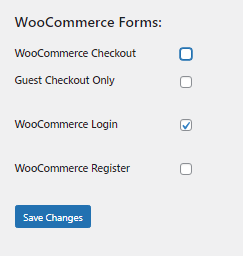
Une fois que vous avez activé l'option, enregistrez les modifications.
C'est ça!
C'est ainsi que vous pouvez ajouter CAPTCHA à votre page de connexion WooCommerce. Consultez cet article si vous avez besoin d'un guide fiable.
Conclusion
L'ajout d'un CAPTCHA à votre page de paiement WooCommerce peut assurer efficacement la sécurité de votre boutique en ligne. Cet article vous a montré comment ajouter la fonctionnalité à votre boutique en ligne en utilisant deux méthodes :
- Avec un plugin dédié
- Par programmation
Nous vous recommandons fortement d'utiliser un plugin dédié si vous préférez une solution facile à utiliser. Puisqu'il y en a plusieurs, vous pouvez en choisir un selon vos préférences. D'après notre expérience, reCAPTCHA pour WooCommerce est une bonne option.
D'autre part, si vous n'avez pas besoin d'ajouter des plugins supplémentaires à votre boutique, utilisez la méthode de codage . Assurez-vous d'ajouter le code au fichier functions.php de votre thème enfant. Sinon, toutes les modifications seront supprimées après une mise à jour du thème.
Nous espérons que vous avez trouvé cet article utile et appris comment ajouter CAPTCHA à la page de paiement WooCommerce. Si vous l'avez fait, pensez à partager cet article.
Articles similaires susceptibles de vous plaire :
- Comment ajouter CAPTCHA à la connexion WooCommerce
- Meilleurs plugins WooCommerce License Manager
- Comment créer des cartes-cadeaux WooCommerce
